夏の午後、東海道のとある宿場町。
強い日差しをよけて、ぽんすけとこんぺいは小さな茶屋に腰をおろしていた。
川のせせらぎが心地よく響く中、ぽんすけはリュックからノートパソコンを取り出し、パチパチと操作を始める。
「また旅の記録でもまとめるのかと思いきや、なんだか様子が変だな……」
こんぺいが首をかしげると、ぽんすけは難しい顔で画面を見つめたまま、ため息をついた。
うーん……どうしよう。『Windows 10のサポートは2025年10月14日で終了』って出てる。そろそろ11にアップグレードしないとまずいかな……
ん?また急に難しい顔してるね。なんか困ってるの?
それがさ、Windows 11には『TPM2.0』っていうのが必要なんだよ。ぼくのパソコン、対応してないって言われたの
ほんとだ、ぽんすけのパソコンだと、マザーボードにあるTPM機能を有効にしないとダメみたいだね。
BIOSをいじれば簡単にできそうだよ。
こんぺい!!教えて!!
BIOSのTMP2.0有効にする設定(ASUS)
1.Windowsの再起動
2.BIOSの起動
起動したらすぐに、『F2』キーまたは『Delete』キーを押し、BIOSを起動します。
3.詳細選択
4.PCH-FW Configuration選択
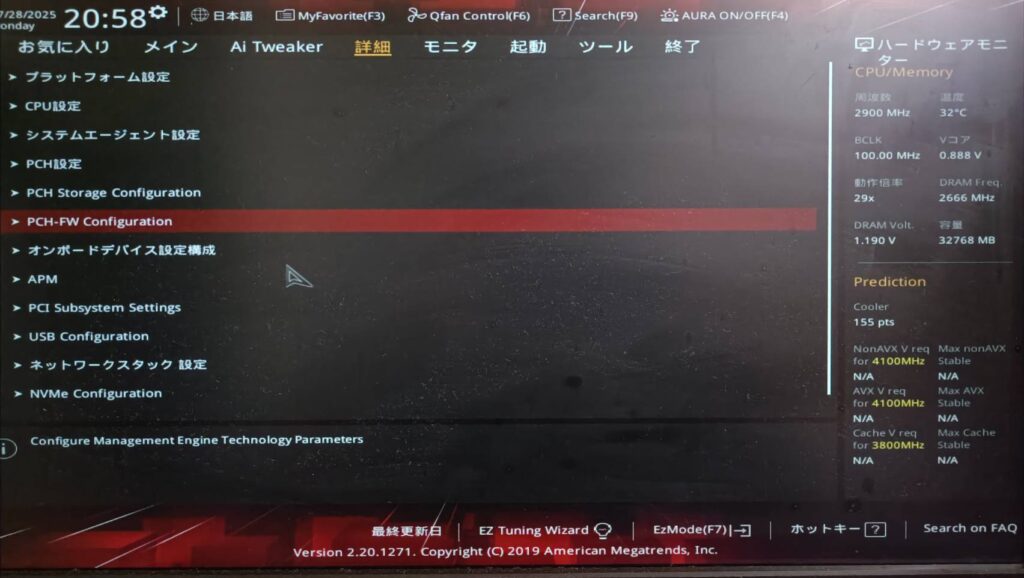
5.Firmware TPM(fTPM)を選択
最初はDiscrete TPM(ディスクリートTPM)になっているけど、これをFirmware TPM(fTPM)に変更してください。
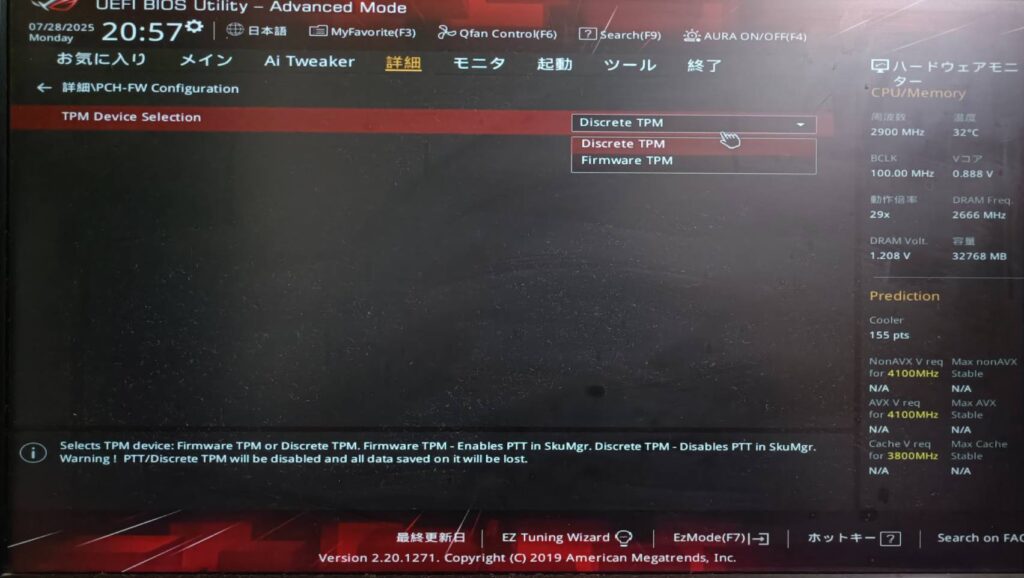
Discrete TPMは、マザーボードに物理的に搭載された独立したセキュリティチップ。
Firmware TPMは、CPU内に組み込まれたソフトウェア的なTPM機能です。
6.保存して終了
終了タブの『変更を保存しリセット』を選択
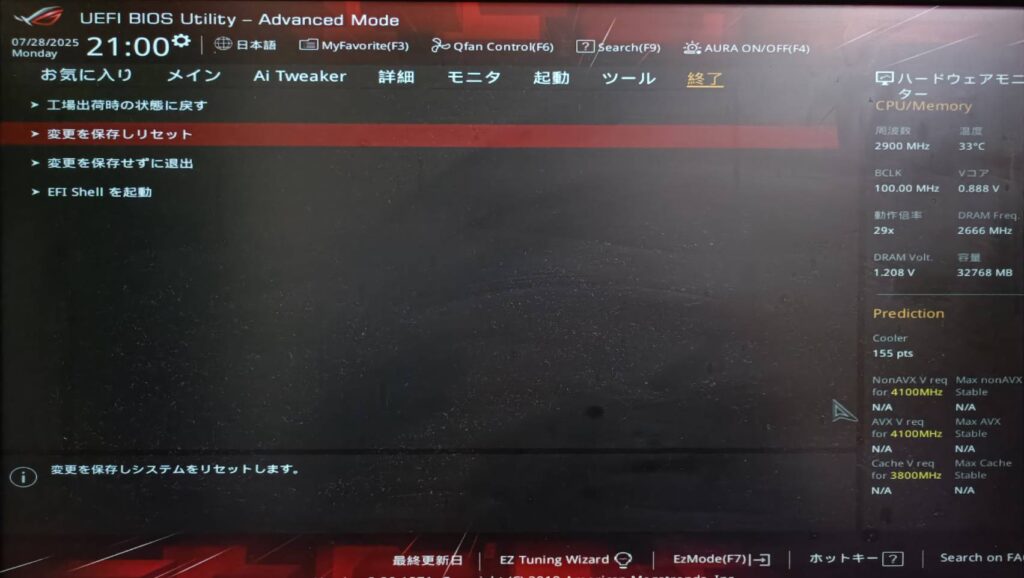
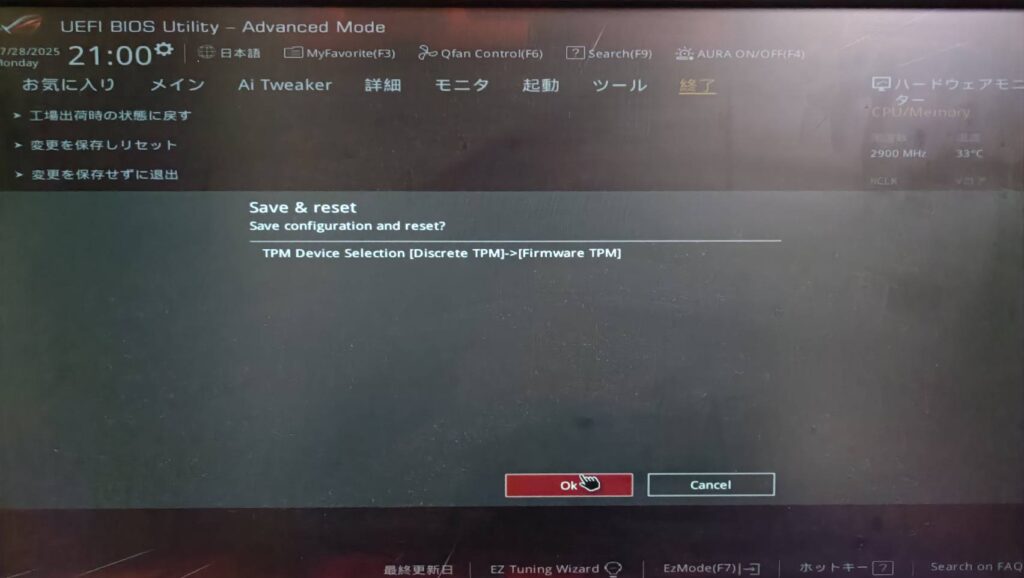
え?これだけ?
これだけなんだよ
簡単でしょ
TMP2.0とは
ねえ、そもそもTPM2.0ってなに?なんでそんなのが必要なの
TPMっていうのは、『Trusted Platform Module』の略で、ざっくり言うと“パソコンの中にある秘密の金庫”みたいなものなんだ
金庫!?じゃあ、大事なデータをしまっておく場所ってこと?
そうそう。パスワードや暗号鍵とか、大事な情報を安全に守ってくれるの。
それがTPMチップの役目なんだよ。
で、Windows 11では、この金庫がちゃんとあることが必要なんだ
へえ~、セキュリティがちゃんとしてないとダメってわけか。
ぼくのおやつも金庫に入れとこうかな……
たぶん誰も盗らないと思うけどね……(笑)
まとめ
6年前の自作PCでも簡単に、UPグレードできたよ
Windowsへの切り替えも一番大きなハードルをクリアできたね
あきらめなくても大丈夫そうだよ



